ios swift3.0实现二维码扫描、生成、识别示例代码
基于swift3.0
1.扫描二维码
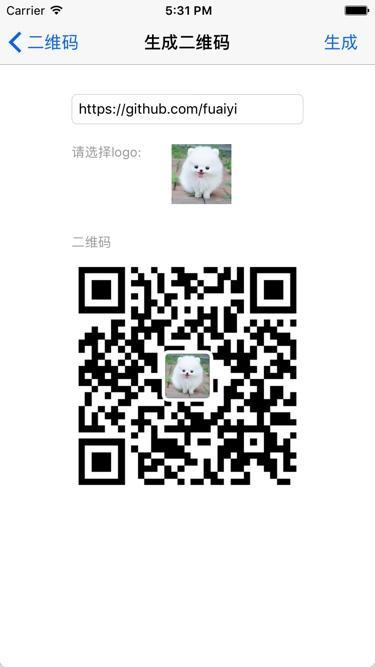
设置扫描会话,图层和输入输出
//设置捕捉设备
let device = AVCaptureDevice.defaultDevice(withMediaType: AVMediaTypeVideo)
do
{
//设置设备输入输出
let input = try AVCaptureDeviceInput(device: device)
let output = AVCaptureMetadataOutput()
output.setMetadataObjectsDelegate(self, queue: DispatchQueue.main)
//设置会话
let scanSession = AVCaptureSession()
scanSession.canSetSessionPreset(AVCaptureSessionPresetHigh)
if scanSession.canAddInput(input)
{
scanSession.addInput(input)
}
if scanSession.canAddOutput(output)
{
scanSession.addOutput(output)
}
//设置扫描类型(二维码和条形码)
output.metadataObjectTypes = [
AVMetadataObjectTypeQRCode,
AVMetadataObjectTypeCode39Code,
AVMetadataObjectTypeCode128Code,
AVMetadataObjectTypeCode39Mod43Code,
AVMetadataObjectTypeEAN13Code,
AVMetadataObjectTypeEAN8Code,
AVMetadataObjectTypeCode93Code]
//预览图层
let scanPreviewLayer = AVCaptureVideoPreviewLayer(session:scanSession)
scanPreviewLayer?.videoGravity = AVLayerVideoGravityResizeAspectFill
scanPreviewLayer?.frame = view.layer.bounds
view.layer.insertSublayer(scanPreviewLayer!, at: 0)
//自动对焦
if (device?.isFocusModeSupported(.autoFocus))!
{
do { try input.device.lockForConfiguration() } catch{ }
input.device.focusMode = .autoFocus
input.device.unlockForConfiguration()
}
//设置扫描区域
NotificationCenter.default.addObserver(forName: NSNotification.Name.AVCaptureInputPortFormatDescriptionDidChange, object: nil, queue: nil, using: {[weak self] (noti) in
output.rectOfInterest = (scanPreviewLayer?.metadataOutputRectOfInterest(for: self!.scanPane.frame))!
})
//保存会话
self.scanSession = scanSession
}
catch
{
//摄像头不可用
Tool.confirm(title: "温馨提示", message: "摄像头不可用", controller: self)
return
}
开始扫描
if !scanSession.isRunning
{
scanSession.startRunning()
}
扫描结果在代理方法中
//扫描捕捉完成
extension ScanCodeViewController : AVCaptureMetadataOutputObjectsDelegate
{
func captureOutput(_ captureOutput: AVCaptureOutput!, didOutputMetadataObjects metadataObjects: [Any]!, from connection: AVCaptureConnection!)
{
//停止扫描
self.scanLine.layer.removeAllAnimations()
self.scanSession!.stopRunning()
//播放声音
Tool.playAlertSound(sound: "noticeMusic.caf")
//扫完完成
if metadataObjects.count > 0
{
if let resultObj = metadataObjects.first as? AVMetadataMachineReadableCodeObject
{
Tool.confirm(title: "扫描结果", message: resultObj.stringValue, controller: self,handler: { (_) in
//继续扫描
self.startScan()
})
}
}
}
}
2.二维码生成
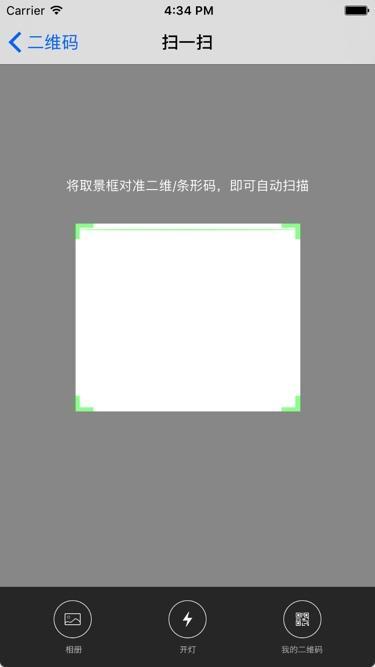
通过滤镜生成CGImage
//2.二维码滤镜
let contentData = self.data(using: String.Encoding.utf8)
let fileter = CIFilter(name: "CIQRCodeGenerator")
fileter?.setValue(contentData, forKey: "inputMessage")
fileter?.setValue("H", forKey: "inputCorrectionLevel")
let ciImage = fileter?.outputImage
//3.颜色滤镜
let colorFilter = CIFilter(name: "CIFalseColor")
colorFilter?.setValue(ciImage, forKey: "inputImage")
colorFilter?.setValue(CIColor(cgColor: QRCodeColor.cgColor), forKey: "inputColor0")// 二维码颜色
colorFilter?.setValue(CIColor(cgColor: QRCodeBgColor.cgColor), forKey: "inputColor1")// 背景色
//4.生成处理
let outImage = colorFilter!.outputImage
let scale = QRCodeSize / outImage!.extent.size.width;
let transform = CGAffineTransform(scaleX: scale, y: scale)
let transformImage = colorFilter!.outputImage!.applying(transform)
通过CGImage生成UIImage
let image = UIImage(ciImage: ciImage)
绘制Logo和边框
// 绘制logo
UIGraphicsBeginImageContextWithOptions(image.size, false, UIScreen.main.scale)
image.draw(in: CGRect(x: 0, y: 0, width: image.size.width, height: image.size.height))
//线框
let logoBorderLineImagae = QRCodeLogo.getRoundRectImage(size: logoWidth, radius: radius, borderWidth: borderLineWidth, borderColor: borderLineColor)
//边框
let logoBorderImagae = logoBorderLineImagae.getRoundRectImage(size: logoWidth, radius: radius, borderWidth: boderWidth, borderColor: borderColor)
logoBorderImagae.draw(in: logoFrame)
let QRCodeImage = UIGraphicsGetImageFromCurrentImageContext()
UIGraphicsEndImageContext()
封装接口:
/**
1.生成二维码
- returns: 黑白普通二维码(大小为300)
*/
func generateQRCode() -> UIImage
/**
2.生成二维码
- parameter size: 大小
- returns: 生成带大小参数的黑白普通二维码
*/
func generateQRCodeWithSize(size:CGFloat?) -> UIImage
/**
3.生成二维码
- parameter logo: 图标
- returns: 生成带Logo二维码(大小:300)
*/
func generateQRCodeWithLogo(logo:UIImage?) -> UIImage
/**
4.生成二维码
- parameter size: 大小
- parameter logo: 图标
- returns: 生成大小和Logo的二维码
*/
func generateQRCode(size:CGFloat?,logo:UIImage?) -> UIImage
/**
5.生成二维码
- parameter size: 大小
- parameter color: 颜色
- parameter bgColor: 背景颜色
- parameter logo: 图标
- returns: 带Logo、颜色二维码
*/
func generateQRCode(size:CGFloat?,color:UIColor?,bgColor:UIColor?,logo:UIImage?) -> UIImage
/**
6.生成二维码
- parameter size: 大小
- parameter color: 颜色
- parameter bgColor: 背景颜色
- parameter logo: 图标
- parameter radius: 圆角
- parameter borderLineWidth: 线宽
- parameter borderLineColor: 线颜色
- parameter boderWidth: 带宽
- parameter borderColor: 带颜色
- returns: 自定义二维码
*/
func generateQRCode(size:CGFloat?,color:UIColor?,bgColor:UIColor?,logo:UIImage?,radius:CGFloat,borderLineWidth:CGFloat?,borderLineColor:UIColor?,boderWidth:CGFloat?,borderColor:UIColor?) -> UIImage
使用
DispatchQueue.global().async {
let image = content.generateQRCodeWithLogo(logo: self.logoImageView.image)
DispatchQueue.main.async(execute: {
self.QRCodeImageView.image = image
})
}
3.识别二维码
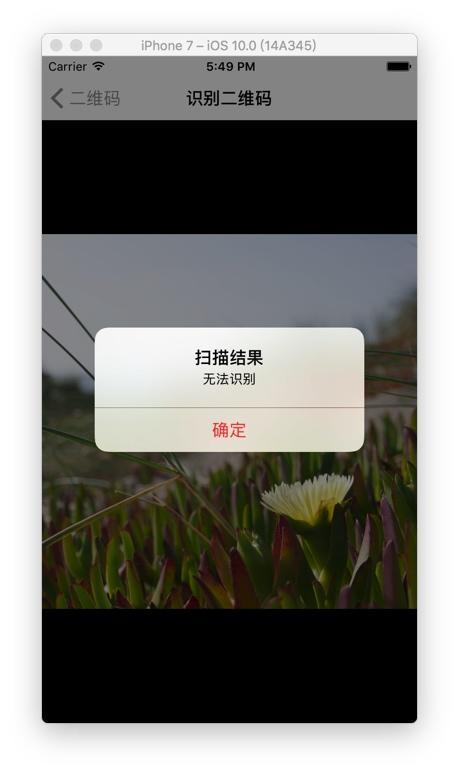
通过CIDetector识别二维码
CIDetector用于分析CIImage,以得到CIFeature,每个CIDetector都要用一个探测器类型(NSString)来初始化。这个类型用于告诉探测器要找什么特征
1.识别图片二维码
func recognizeQRCode() -> String?
{
let detector = CIDetector(ofType: CIDetectorTypeQRCode, context: nil, options: [CIDetectorAccuracy : CIDetectorAccuracyHigh])
let features = detector?.features(in: CoreImage.CIImage(cgImage: self.cgImage!))
guard (features?.count)! > 0 else { return nil }
let feature = features?.first as? CIQRCodeFeature
return feature?.messageString
}
使用实例
DispatchQueue.global().async {
let recognizeResult = self.sourceImage?.recognizeQRCode()
let result = recognizeResult?.characters.count > 0 ? recognizeResult : "无法识别"
DispatchQueue.main.async {
Tool.confirm(title: "扫描结果", message: result, controller: self)
self.activityIndicatoryView.stopAnimating()
}
}
本文Demo地址:QRCode_jb51.rar
以上就是本文的全部内容,希望对大家的学习有所帮助,也希望大家多多支持我们。
赞 (0)

